Présentation des workflows
Un flux de travail est constitué de plusieurs flux organisés dans un ordre dans lequel ils doivent être exécutés.
Chaque flux de données est exécuté en tant qu'étape. Vous pouvez également ajouter des workflows, des requêtes SQL, des chargements de données, ainsi que des variables et des étapes au sein d'un workflow. Lorsque vous exécutez un workflow, une étape réussit ou échoue. Selon que la première étape réussit ou échoue, vous pouvez choisir l'étape suivante à exécuter.
Voici un exemple de workflow :
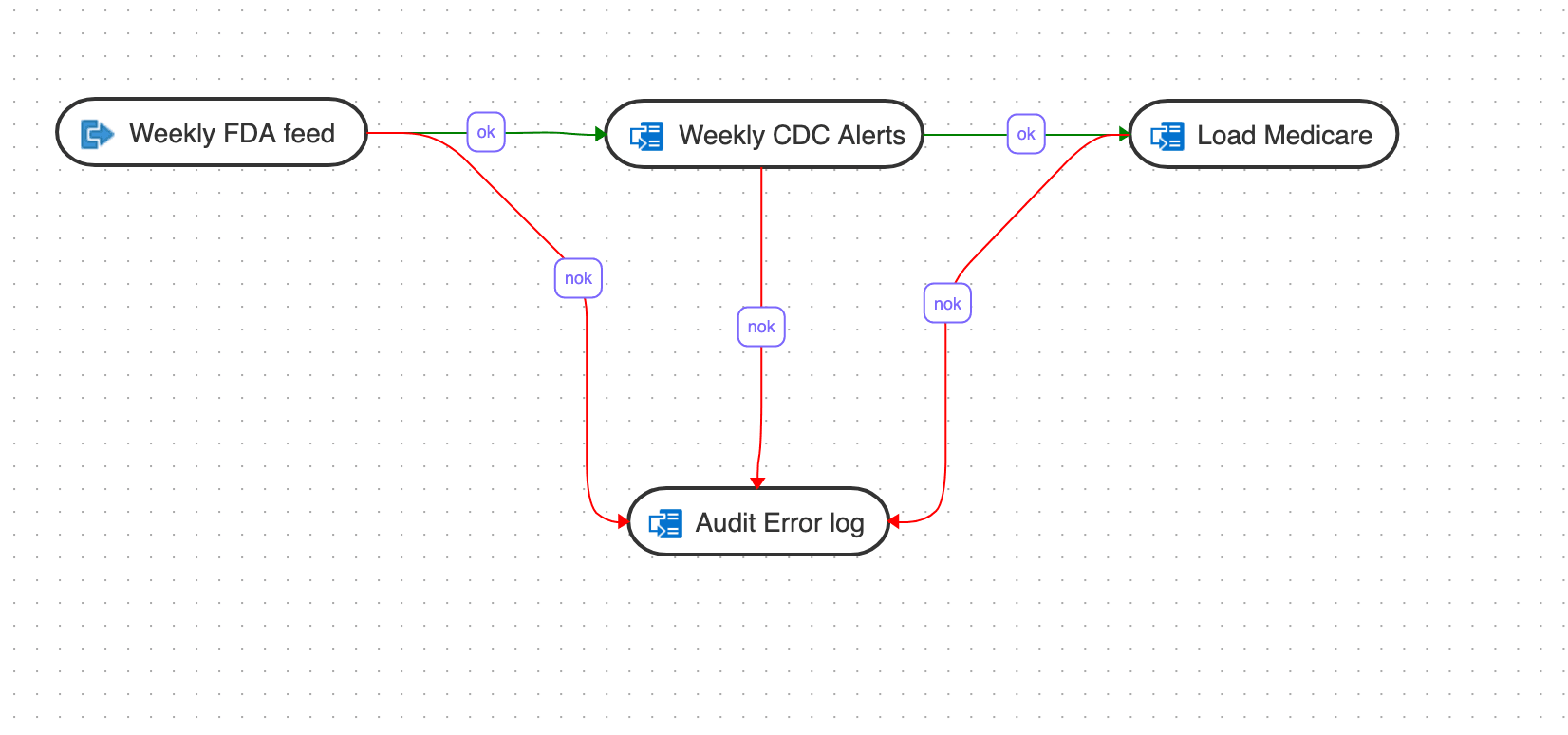
Description de l'image introduction-workflows.png
Dans cet exemple, le workflow effectue les actions suivantes :
- Exécutez le flux de données "Flux hebdomadaire FDA".
- Si l'exécution du flux de données "Weekly FDA feed" aboutit, exécutez le flux de données "Weekly CDC Alerts".
- Si l'exécution du flux de données "Alertes CDC hebdomadaires" est réussie, exécutez le flux de données "Charger Medicare".
- Si l'un des flux de données ci-dessus échoue, exécutez le flux de données "Audit_error_log".
Sujets
- Création d'un workflow
Vous pouvez ajouter des flux de données, des workflows, des variables ou des chargements de données dans un workflow.
Rubrique parent : Page Data Transforms
Créer un nouveau workflow
Vous pouvez ajouter des flux de données, des workflows, des variables ou des chargements de données dans un workflow.
- Sur la page d'accueil, cliquez sur le titre de projet requis.
Vous accédez à la page Détails du projet.
- Dans le panneau de gauche, cliquez sur Workflows.
La page Workflow s'affiche.
- Sur la page Workflow, cliquez sur Créer un workflow.
La page Créer un workflow apparaît.
- Dans le champ Nom, indiquez le nom du nouveau workflow et cliquez sur Créer.
Le nouveau workflow est créé et répertorié dans la page Workflow avec ses détails de nom et de dossier. Cliquez sur l'icône Actions (
 ) en regard du workflow pour le modifier, le renommer, le copier, le modifier, le démarrer, l'exporter ou le supprimer.
) en regard du workflow pour le modifier, le renommer, le copier, le modifier, le démarrer, l'exporter ou le supprimer.
- Cliquez sur le workflow pour configurer les détails du workflow.
- Dans le panneau de gauche, faites glisser les flux de données, les workflows, les variables ou les chargements de données que vous souhaitez exécuter dans le workflow. Pour utiliser des variables dans le workflow, reportez-vous à Utilisation de variables dans un workflow pour plus d'informations.
Si vous êtes connecté à une autre instance de transformation de données, vous pouvez également ajouter des chargements de données que vous avez créés dans cette instance. Pour plus d'informations, reportez-vous à Création d'une connexion Data Transforms pour le chargement de données à distance et à Exécution d'un chargement de données.
- Sélectionnez l'icône OK (flèche verte), Non ok (flèche rouge) ou OK/Non ok (flèche noire) dans la barre d'outils.
Cela définit le mode auquel les liens suivants dessinés sur le canevas seront définis.
- ok (vert) définit le chemin de succès.
- not ok (rouge) définit le chemin d'échec.
- ok/not ok (noir) définit un chemin qui est suivi en cas de succès ou d'échec.
- Utilisez l'icône Veille (

) pour ajouter un délai dans le flux de travail. Faites glisser l'icône Sleep sur le canevas et connectez-la dans le flux avec les liens ok (vert), not ok (rouge) ou ok/not ok (noir). Cela ajoutera un délai à ce stade du flux. - Si vous souhaitez ajouter une requête SQL ou PL/SQL en tant qu'étape dans le workflow, procédez comme suit :
- Faites glisser l'icône SQL (
 ) sur le canevas.
) sur le canevas.
- Cliquez deux fois sur l'étape SQL dans l'éditeur pour ouvrir la page de propriétés de l'étape.
- Sélectionnez l'onglet Attributs.
- Dans la liste déroulante Connexion, sélectionnez la connexion sur laquelle vous souhaitez exécuter la requête.
Remarque
La liste déroulante répertorie uniquement les connexions à la base de données Oracle. - Dans la zone de texte SQL, ajoutez la requête à exécuter.
- Faites glisser l'icône SQL (
- Pour ajouter un chargement de données Data Studio en tant qu'étape dans le workflow, utilisez l'icône Chargement Data Studio (
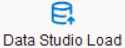
) sur le canevas. Pour obtenir des instructions détaillées sur l'utilisation d'un chargement de données Data Studio pour charger des données dans Autonomous Database, reportez-vous à Définition d'un chargement de données Data Studio dans un flux de travail. - Sélectionnez l'étape et cliquez sur l'icône Connecteur (
 ) en regard de celle-ci pour la connecter à l'étape suivante.
) en regard de celle-ci pour la connecter à l'étape suivante.
- Après avoir défini tous les détails de workflow requis,
- Cliquez sur
 pour enregistrer le workflow créé/conçu.
pour enregistrer le workflow créé/conçu.
- Cliquez sur
 pour aligner les noeuds du workflow conçu.
pour aligner les noeuds du workflow conçu.
- Cliquez sur
 pour exécuter le workflow créé.
pour exécuter le workflow créé.
Si vous avez ajouté des variables au workflow, la page Valeurs de variable qui affiche la liste des variables que vous avez ajoutées au workflow s'affiche. Vous pouvez choisir d'utiliser la valeur actuelle, la valeur par défaut ou de définir une valeur personnalisée pour chaque variable. Notez que la valeur personnalisée est appliquée uniquement à l'exécution en cours du workflow. La valeur personnalisée n'est pas conservée pour les sessions suivantes.
- Sélectionnez une seule étape dans le canevas et cliquez sur l'icône Exécuter l'étape (
 ) pour exécuter uniquement le flux de données ou le workflow sélectionné.
) pour exécuter uniquement le flux de données ou le workflow sélectionné.
Pour vérifier le statut du workflow, reportez-vous au panneau Statut situé à droite sous le panneau Propriétés. Pour plus d'informations sur le panneau Statut, reportez-vous à Surveillance du statut des chargements de données, des flux de données et des workflows. Ce panneau affiche le lien vers l'ID de travail sur lequel vous pouvez cliquer pour surveiller le statut d'exécution sur la page Travaux. Pour plus d'informations sur les travaux, reportez-vous à Création et gestion de travaux.
- Cliquez sur
 pour agrandir ou réduire le diagramme de workflow créé dans le canevas de conception.
pour agrandir ou réduire le diagramme de workflow créé dans le canevas de conception.
Les workflows nouvellement créés sont répertoriés dans la page Détails du projet. avec les détails suivants
- Nom du Workflow
- Dossier correspondant au workflow - Dossier par défaut
Pour afficher les détails d'un workflow, cliquez sur son nom et vous accédez à la page Détails du workflow.
Dans le volet de gauche, vous pouvez rechercher le flux de données ou le workflow requis à l'aide du filtre Nom. Dans la zone de texte Nom, entrez le nom du flux de données ou du workflow requis.
Sélectionnez une étape dans le canevas et vérifiez le panneau Propriétés disponible à droite du canevas de conception pour connaître les propriétés suivantes de l'étape sélectionnée dans un flux de données ou un workflow créé :
- Nom
- Objet lié
Remarque
Vous ne pouvez pas modifier ce champ. - Etape -
- Première étape - Cochez la case Première étape pour exécuter l'étape sélectionnée en tant que première étape d'exécution dans un flux de données ou un workflow.
Remarque
Vous ne pouvez sélectionner qu'une seule étape comme première étape d'exécution dans un flux de données ou un workflow.
- Première étape - Cochez la case Première étape pour exécuter l'étape sélectionnée en tant que première étape d'exécution dans un flux de données ou un workflow.
- Nombre de tentatives en cas d'échec
- Délai entre les tentatives en secondes
- Consigner les étapes dans le journal - Sélectionnez l'une des options suivantes dans la liste déroulante :
- Toujours
- Jamais
- Erreur
- Cliquez sur
- Définition d'un chargement de données Data Studio dans un flux de travail
Vous pouvez ajouter un chargement de données Data Studio en tant qu'étape d'un workflow et exécuter le chargement de données à des intervalles planifiés.
Rubrique parent : Introduction aux workflows
Définir un chargement de données Data Studio dans un flux de travail
Vous pouvez ajouter un chargement de données Data Studio en tant qu'étape dans un workflow et exécuter le chargement de données à des intervalles planifiés.
- Sur la page d'accueil, cliquez sur le titre de projet requis.
Vous accédez à la page Détails du projet.
- Dans le panneau de gauche, cliquez sur Workflows,
La page Workflow s'affiche.
- Sur la page Workflow, cliquez sur Créer un workflow.
La page Créer un workflow apparaît.
- Dans le champ Nom, indiquez le nom du nouveau workflow et cliquez sur Créer.
Le nouveau workflow est créé et répertorié dans la page Workflow avec ses détails de nom et de dossier. Cliquez sur l'icône Actions (
 ) en regard du workflow pour le modifier, le renommer, le copier, le modifier, le démarrer, l'exporter ou le supprimer.
) en regard du workflow pour le modifier, le renommer, le copier, le modifier, le démarrer, l'exporter ou le supprimer.
- Cliquez sur le workflow pour configurer les détails du workflow.
- Pour ajouter un chargement de données Data Studio en tant qu'étape dans le workflow, faites glisser l'icône de chargement Data Studio (
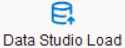
) sur le canevas. - Cliquez deux fois sur l'étape Data Studio Load dans l'éditeur pour ouvrir la page des propriétés de l'étape.
- Sélectionnez l'onglet Attributs.
- Dans la liste déroulante Connexion, sélectionnez la connexion à partir de laquelle charger les données.
Remarque
La liste déroulante répertorie uniquement les connexions à la base de données Oracle. - Sélectionnez un chargement Data Studio dans la liste déroulante.
- Cliquez sur
 pour enregistrer le workflow créé/conçu.
pour enregistrer le workflow créé/conçu.
- Cliquez sur
 pour exécuter le workflow créé.
pour exécuter le workflow créé.
- Pour vérifier le statut du workflow, reportez-vous au panneau Statut situé à droite sous le panneau Propriétés. Pour plus d'informations sur le panneau Statut, reportez-vous à la section Monitor Status of Data Loads, Data Flows, and Workflows. Ce panneau affiche le lien vers l'ID de travail sur lequel vous pouvez cliquer pour surveiller le statut d'exécution sur la page Travaux. Pour plus d'informations sur les travaux, reportez-vous à Création et gestion de travaux.
Les workflows nouvellement créés sont répertoriés dans la page Détails du projet.
Rubrique parent : Création d'un workflow